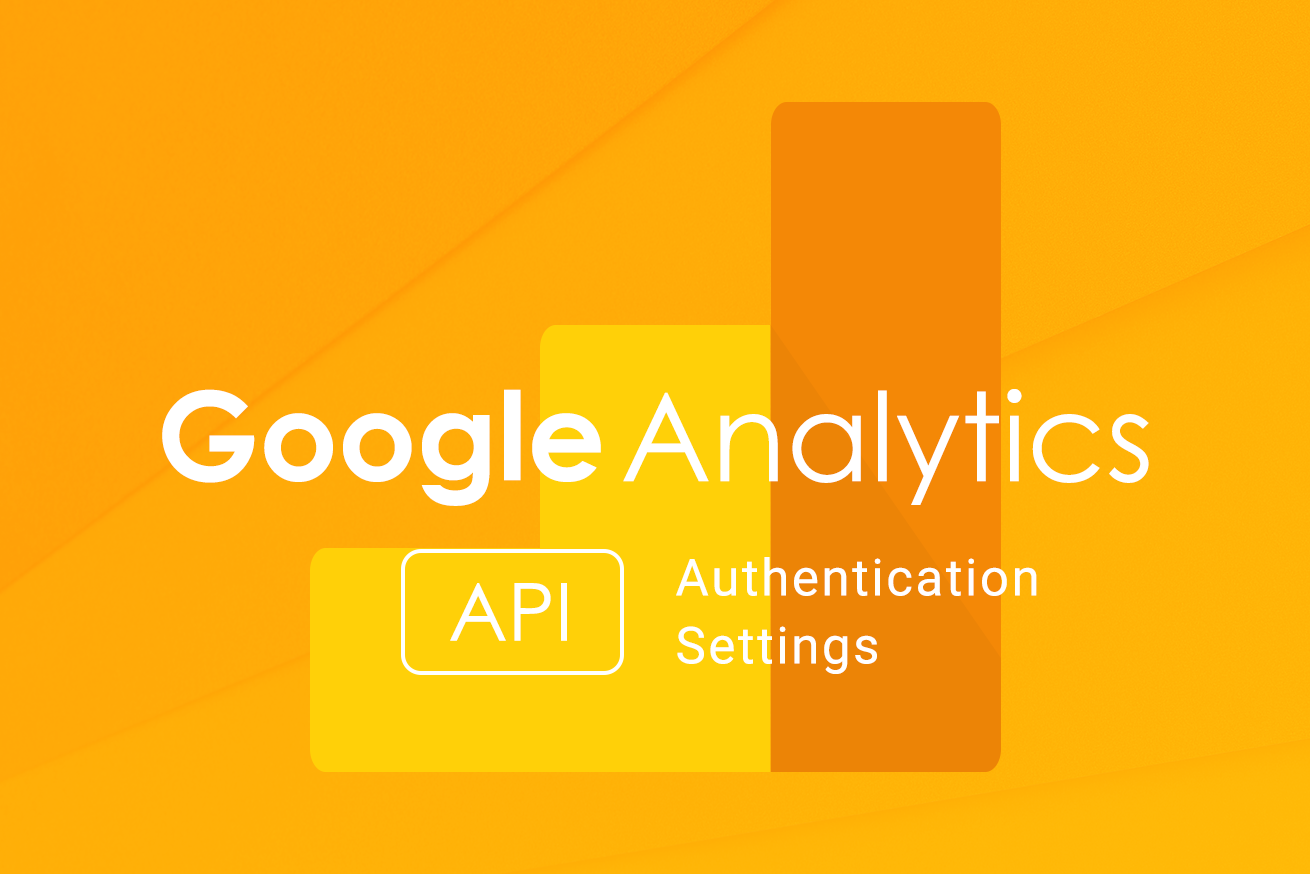おはこんばんにちは。ハルです。
PHPで Google Analytics API を使おうとしたら、UIが変わっていたので、現在の管理画面UIでの認証ファイルの作成と設定を行いました。今回は、その手順について画像多めで紹介したいと思います。
(この記事が公開されてすぐにUIが一部変わってる場合もありますが、その点についてはご容赦くださいませ)
はじめてのアナリティクス Reporting API V4: サービス アカウント向け PHP クイックスタート
プロジェクトを作成する
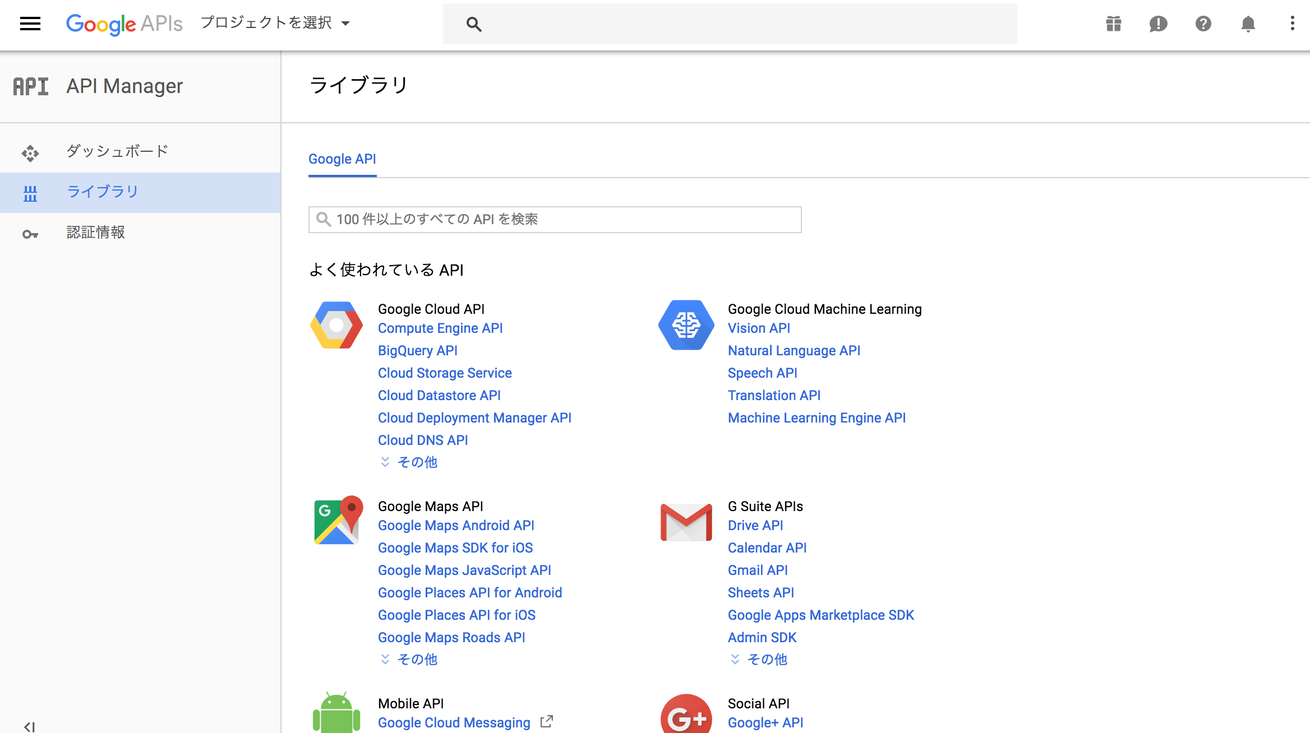
まず、Google API Console の API Managerにアクセスします。
https://console.developers.google.com/apis/library
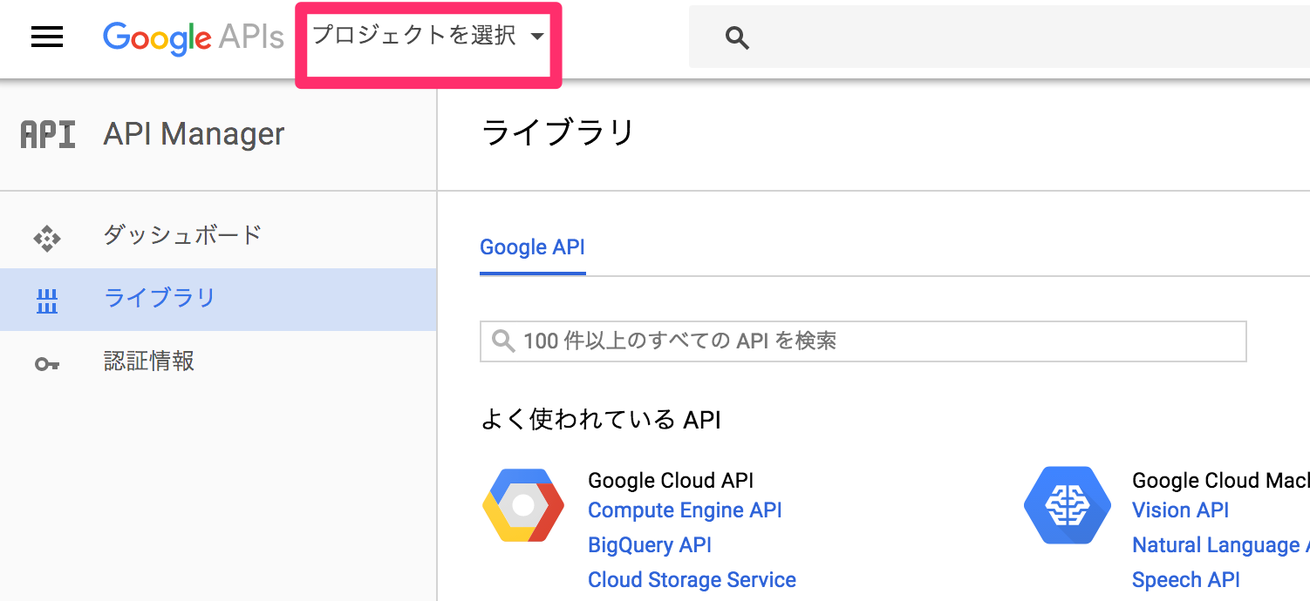
「プロジェクトを選択」をクリックします。
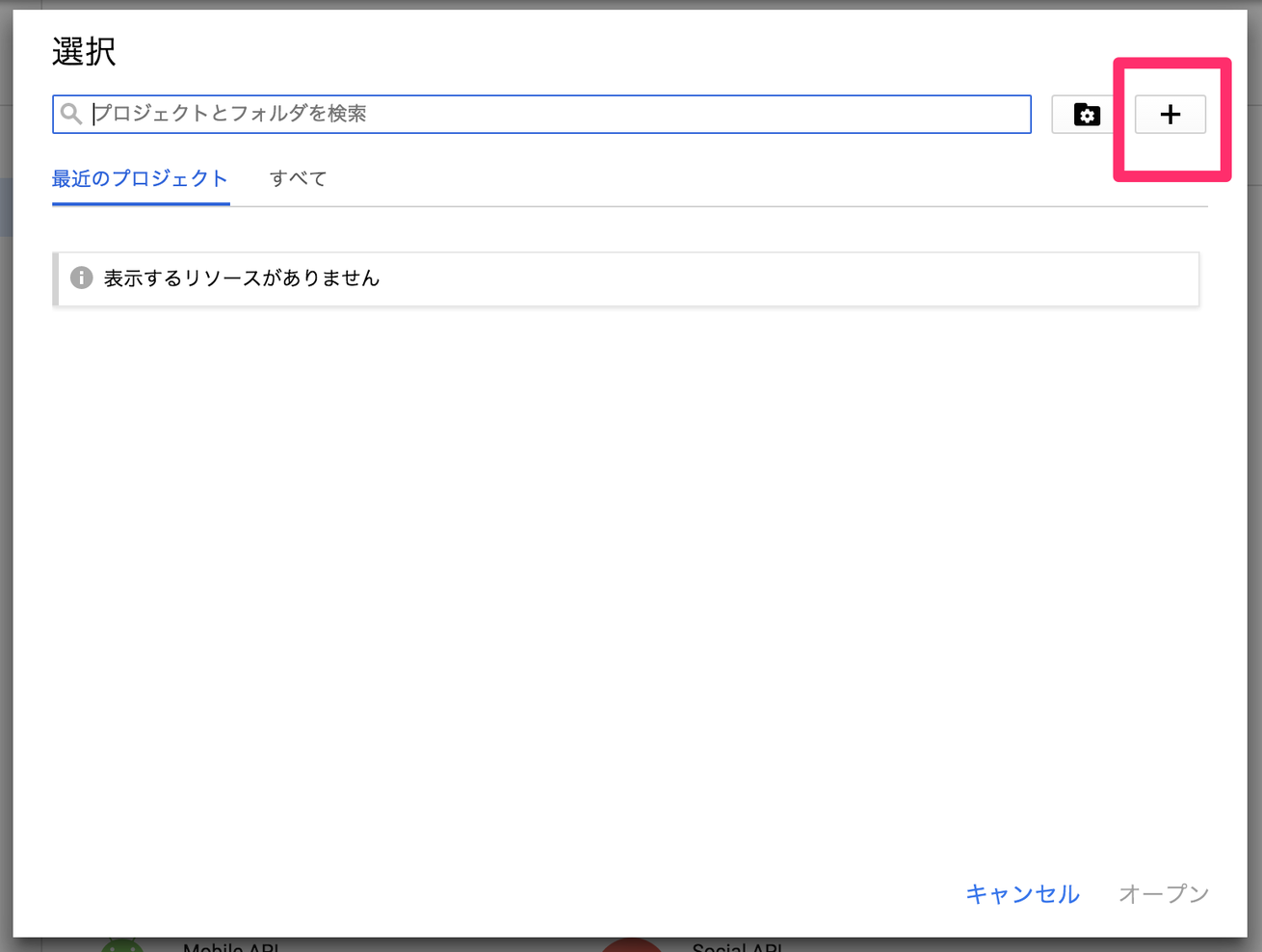
「選択」が開かれるので、「+」ボタンをクリック。
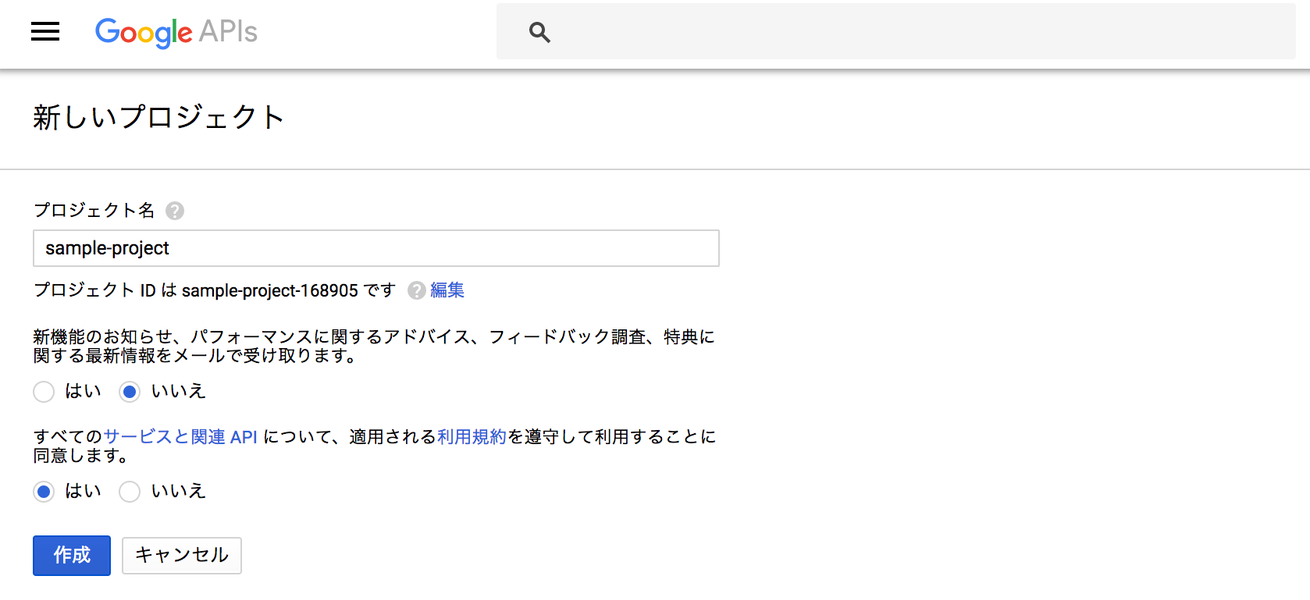
新しいプロジェクトの入力欄が表示されるので、必要な項目を入力・選択します。
- プロジェクト名を記入
- メール受け取りは、必要なら「はい」を選択
- 利用規約を確認し、同意のラジヲボタンの「はい」を選択
入力できたら、「作成」ボタンをクリックします。
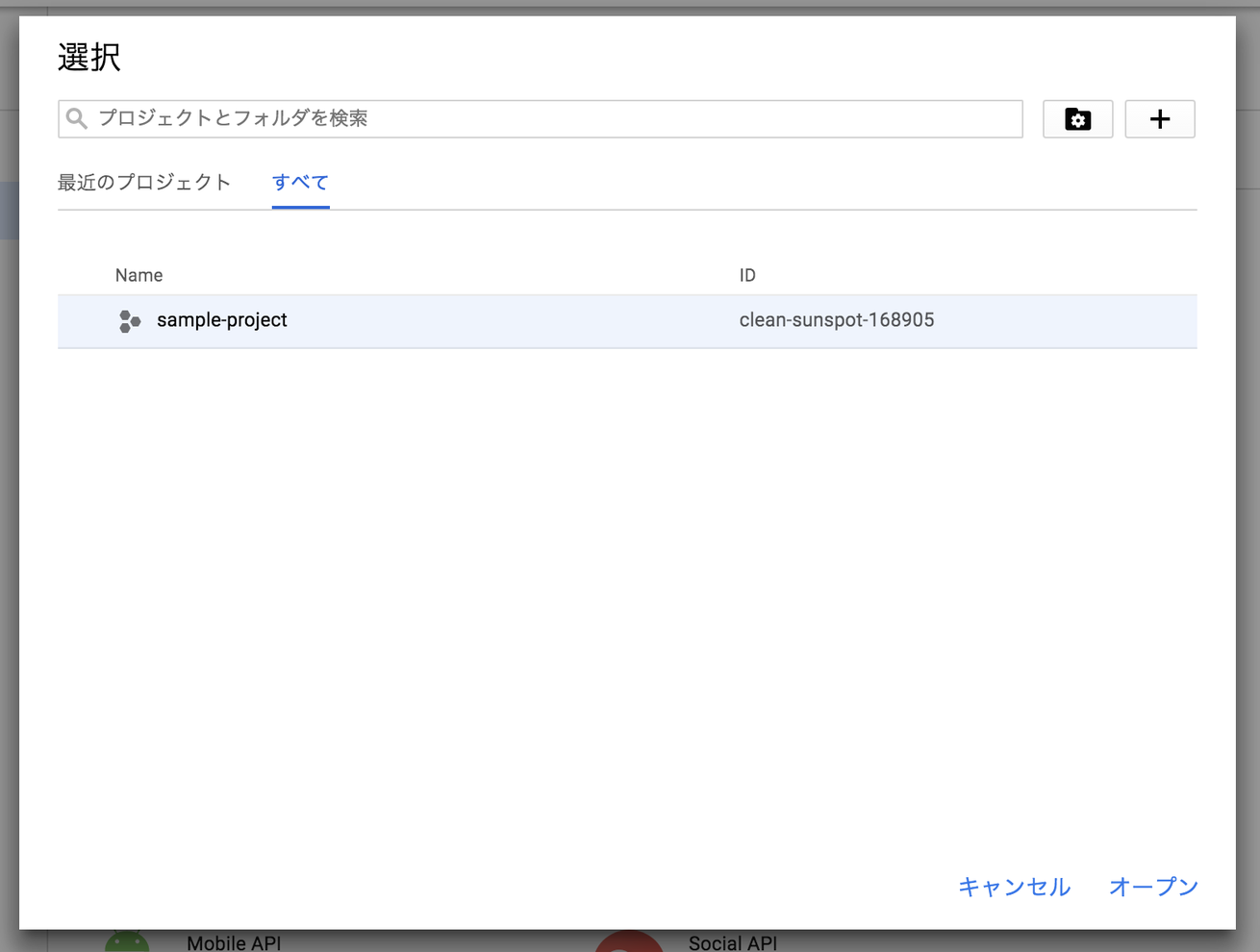
しばらくすると、画像のように、プロジェクトが作成されます(数十秒ぐらいかかります)。
左上の、「すべて」タブを開き、選択肢が作られたことを確認しましょう。
認証ファイルの作成
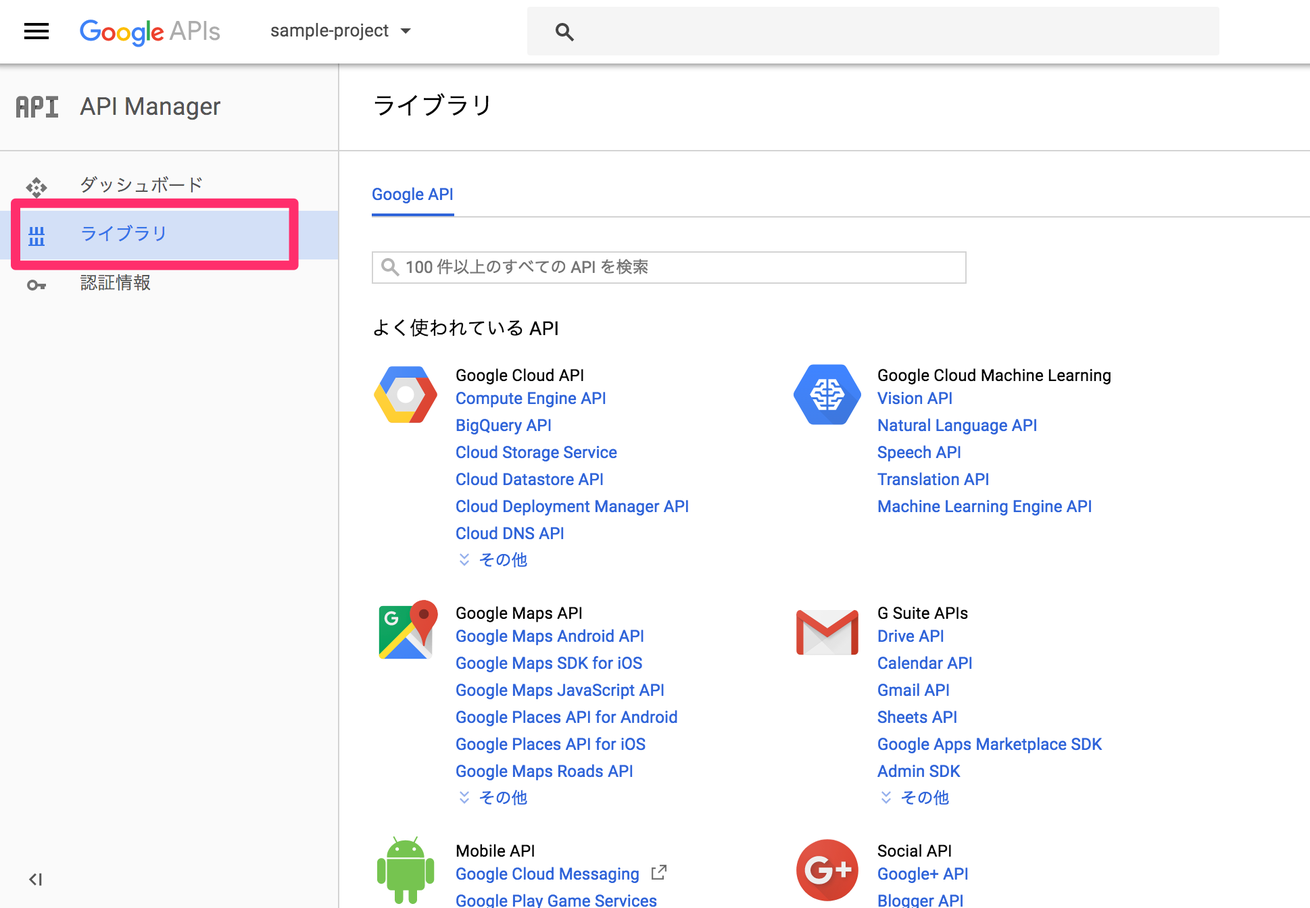
左メニューの「ライブラリ」を選択。
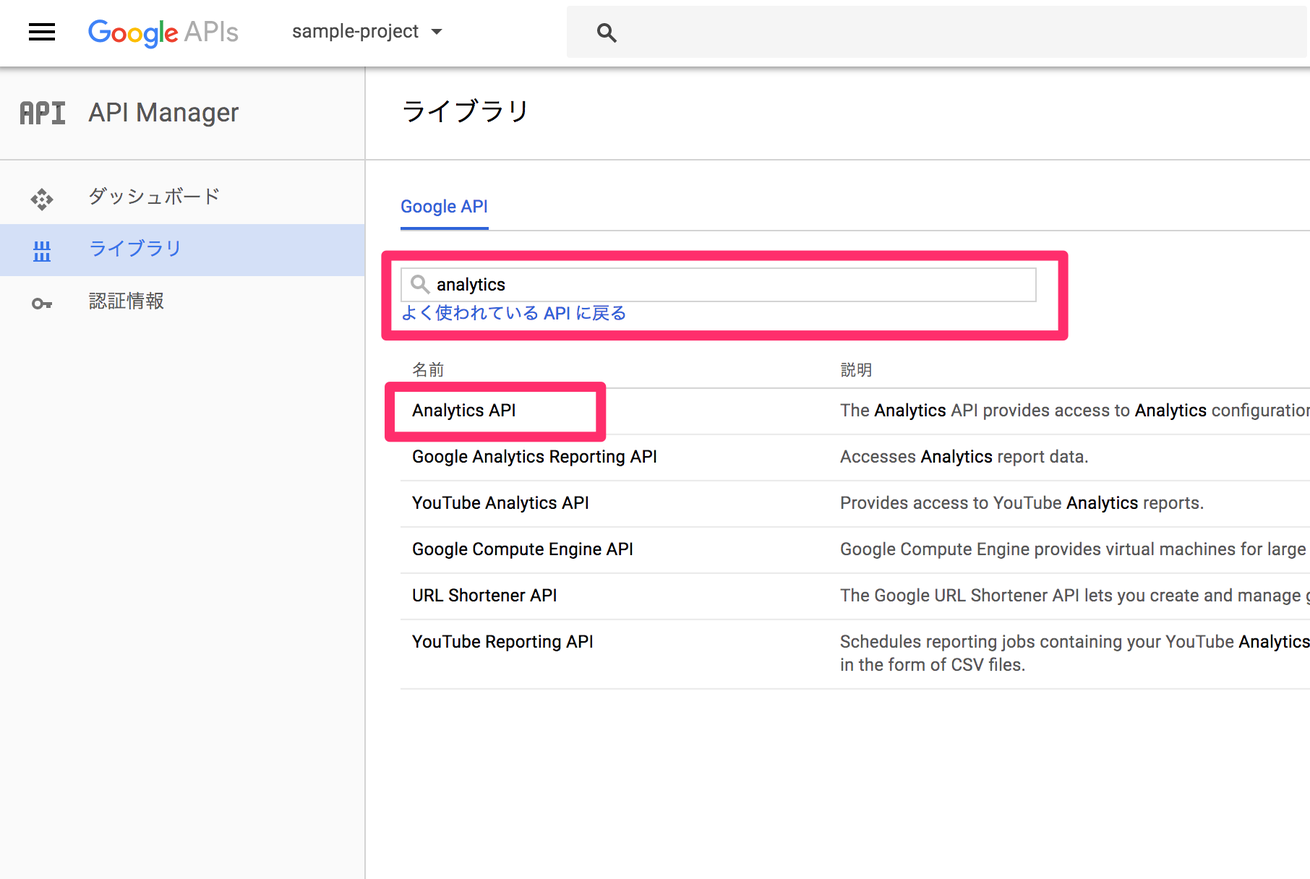
検索バーに「analytics」と入力し、表示項目の絞り込みをします。「Analytics API」 が見つけられると思いますので、これをクリック。
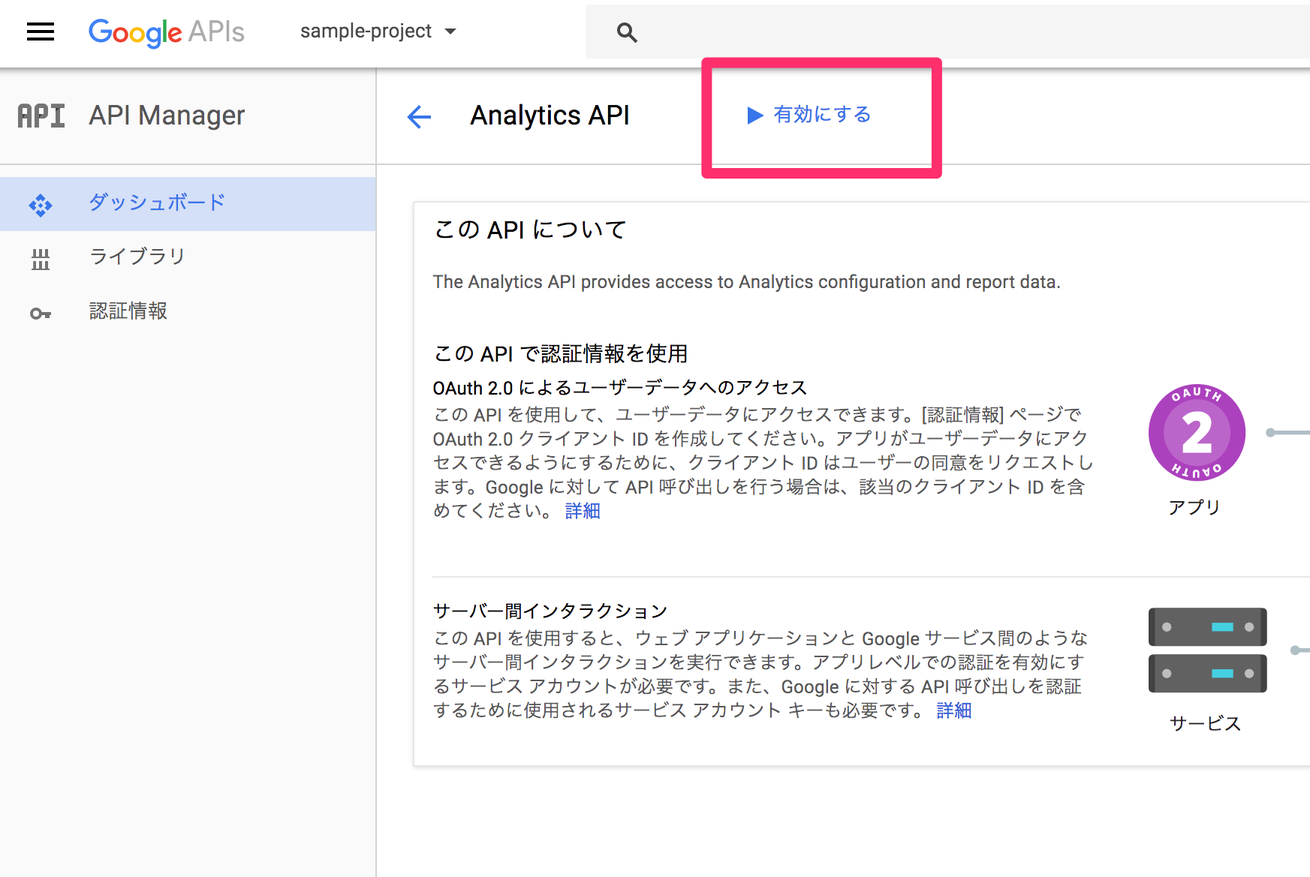
Analytics APIの詳細情報が表示されます。そこから「▶︎有効にする」をクリックします。
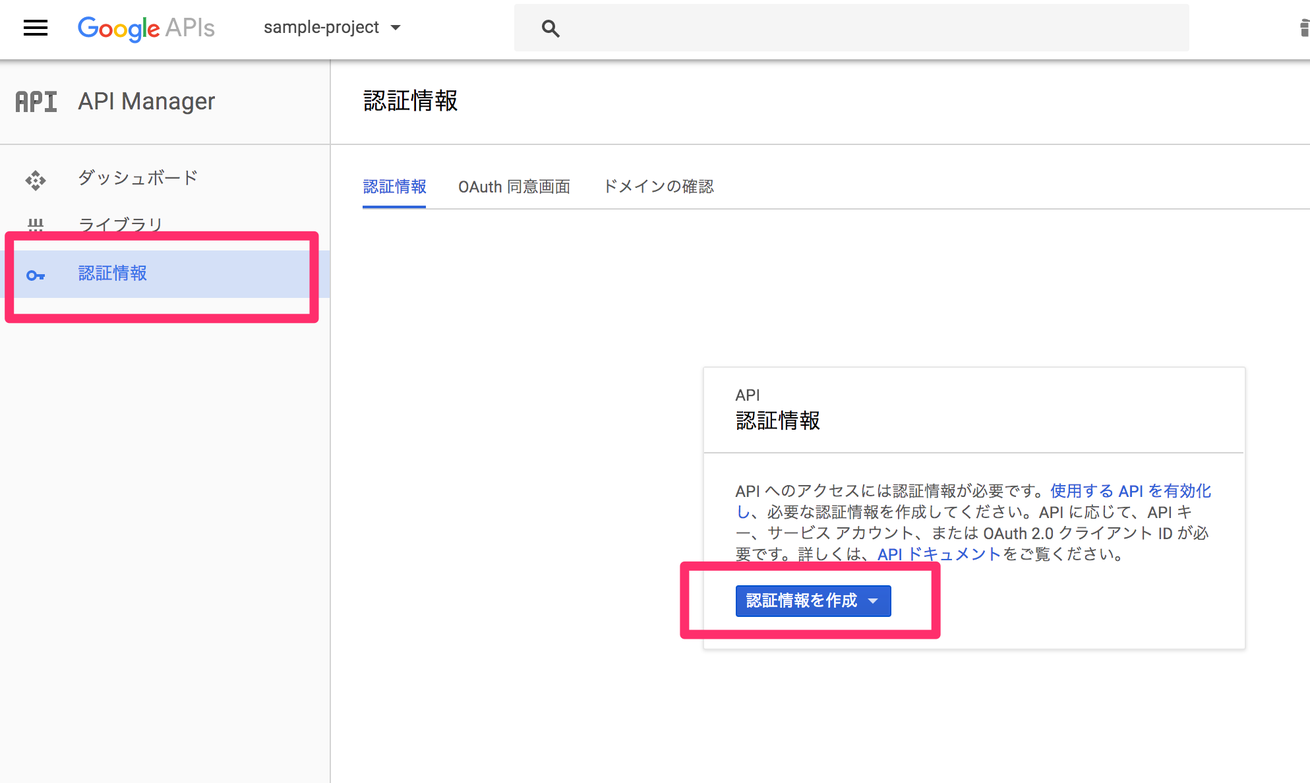
左メニューの「認証情報」を選択し、「認証情報を作成」を選択します。
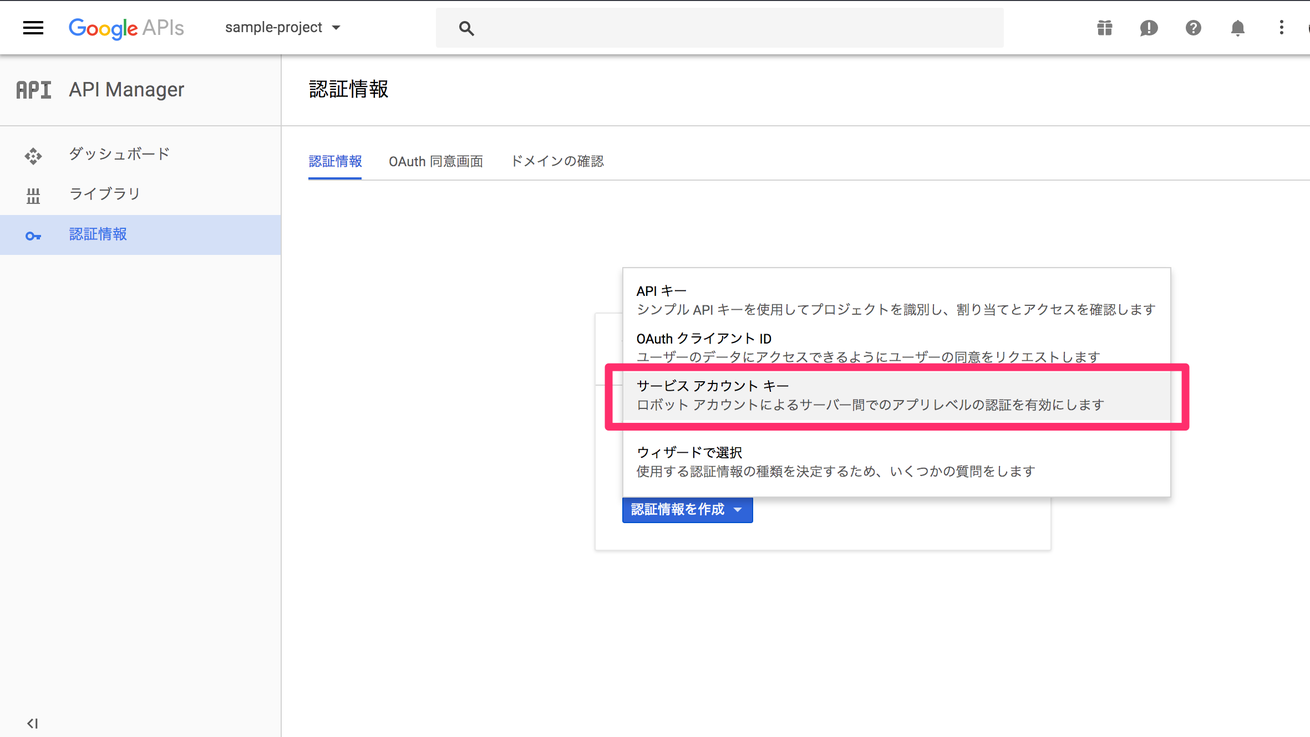
すると、4項目の選択欄が表示されます。「サービス アカウント キー」を選択します。
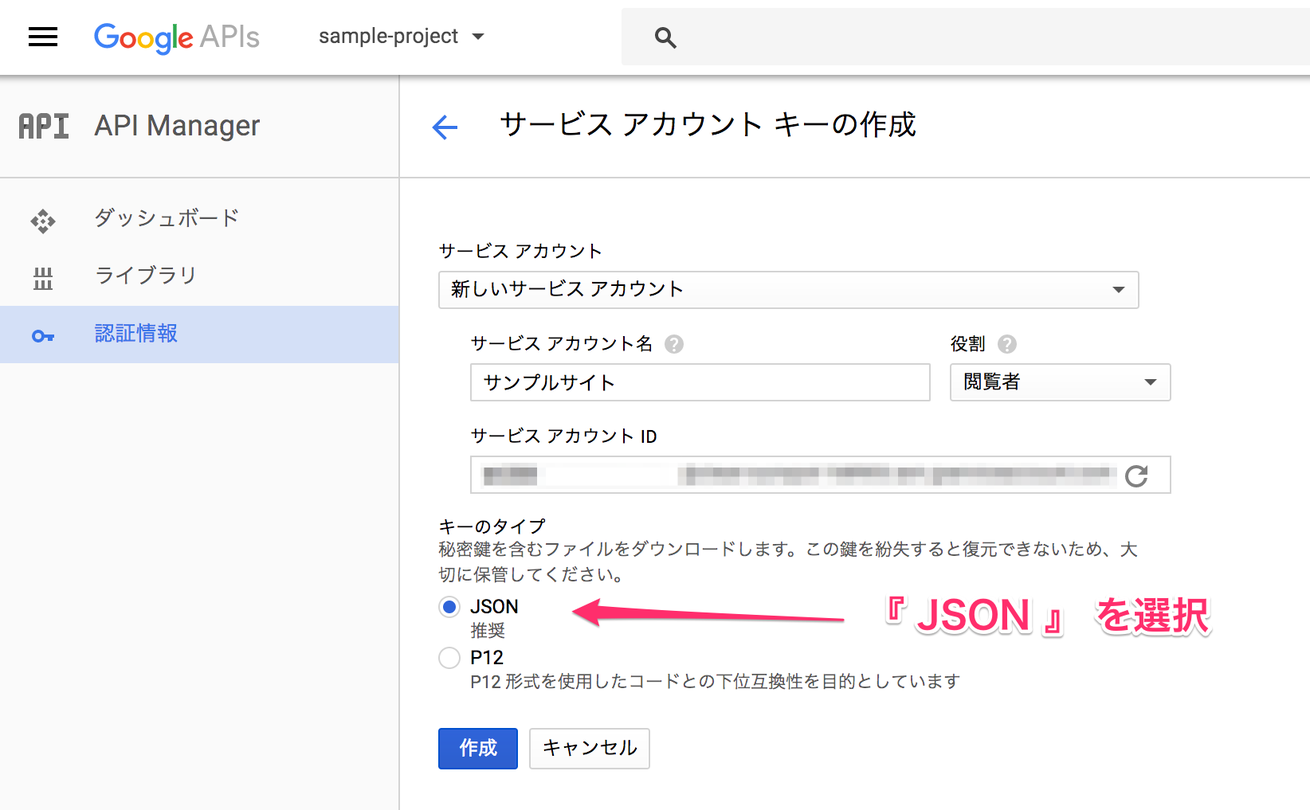
サービスアカウントキーの作成ページに切り替わります。項目を入力・選択していきます。
- 【サービス アカウント】 新しい「サービスアカウント」を選択
- 【サービスアカウント名】 分かりやすい名前を入力
- 【役割】 「閲覧者」を選択
- 【サービスアカウントID】 サービスアカウント名を入力すると自動で割り振られます
- 【キーのタイプ】 JSONを選択
すべて入力したら「作成」ボタンをクリックします。するとJSONファイルのダウンロードが開始されます。このJSONがAPI使用時に必要になるものです。
アナリティクスでの設定
認証ファイルを作成したら、アナリティクス側で権限の設定を行う必要があります。
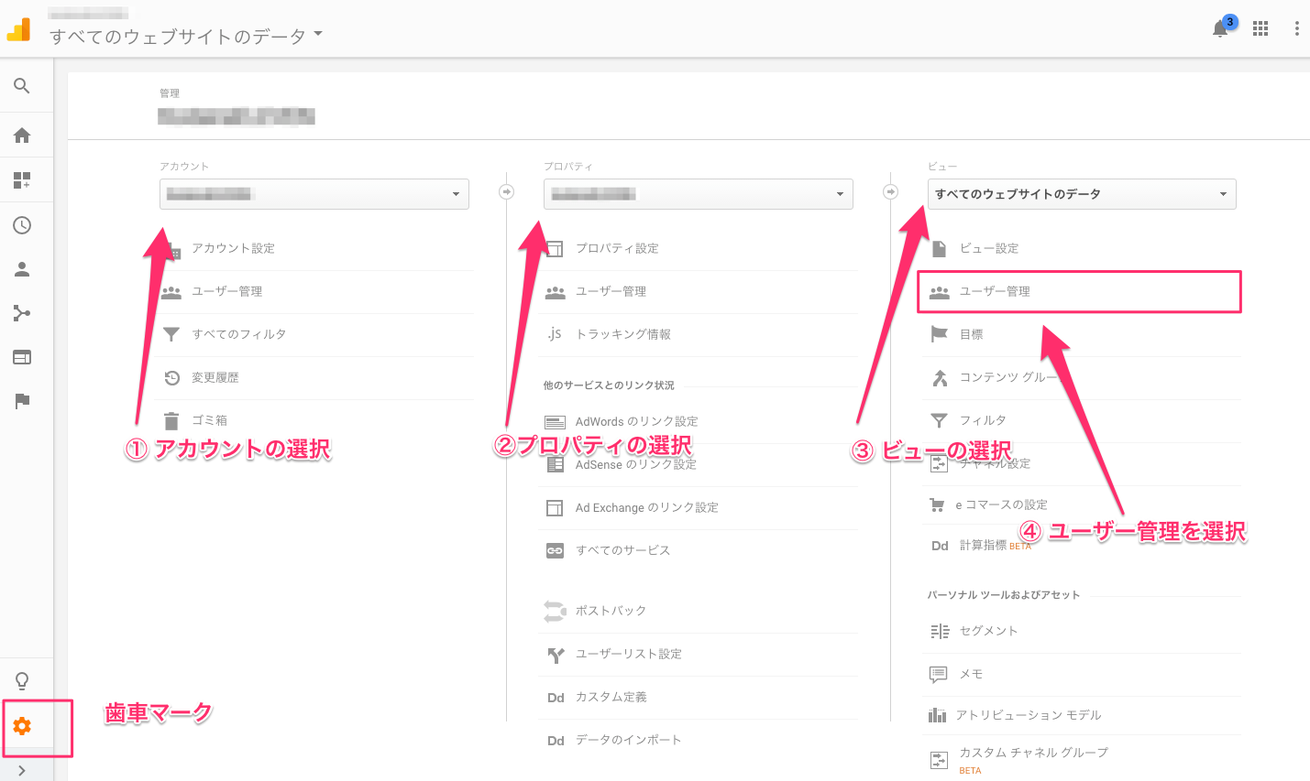
まずは、Google Analytics のWebページにアクセスし、左メニューの歯車アイコンの「管理」を選択します。
現在選択されているアカウントを確認し、
プロパティが複数ある場合選択できるかと思います。
取得したいプロパティを選択します。
ビュー指定はデフォルトの『すべてのウェブサイトのデータ』以外にある場合は
指定したいビューを選択してください。
つぎに、「ユーザー管理」をクリックします。
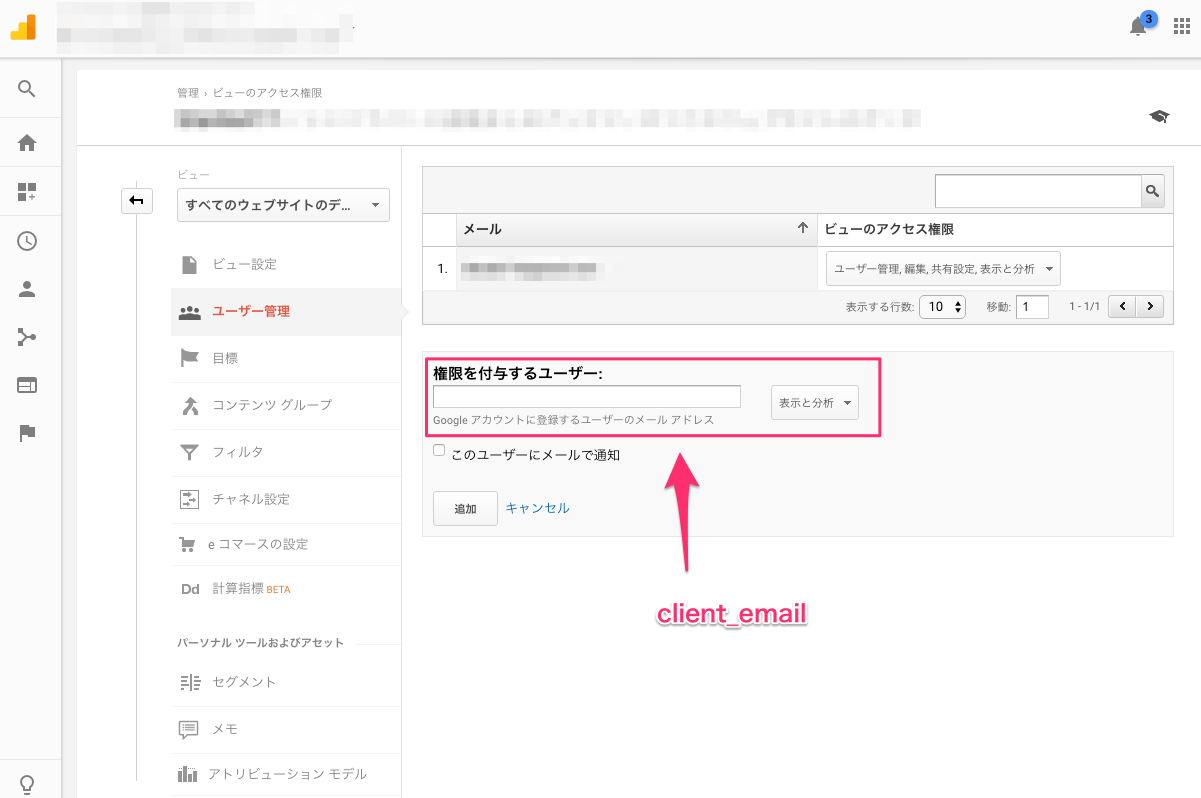
「権限を付与するユーザー」への入力項目は、先ほどダウンロードしたJSONファイル内にあります。
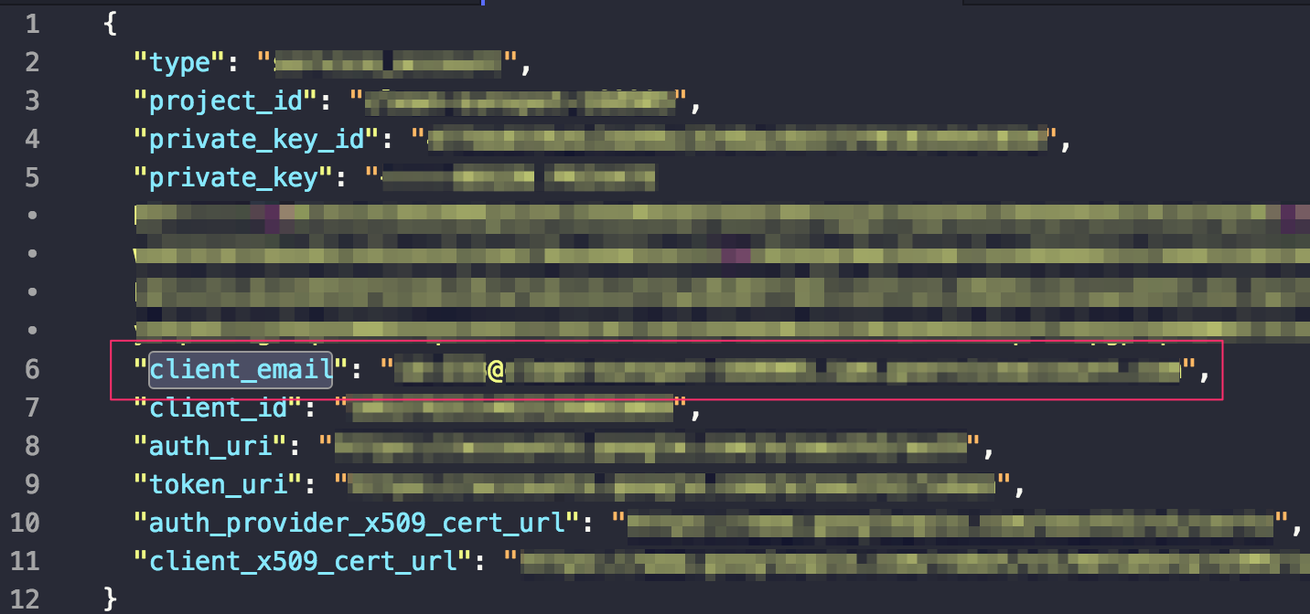
JSONファイルをテキストエディターで開くと、「”client_email”: “xxx@xxx.com”,」のように記載されています。このメールアドレスを入力します。
最後に「追加」ボタンをクリックして、完了です。
まとめ
1年以上前のものですが、取得ソースまで紹介した記事もあります。 Google Analytics APIでPVを集計しよう【準備編】
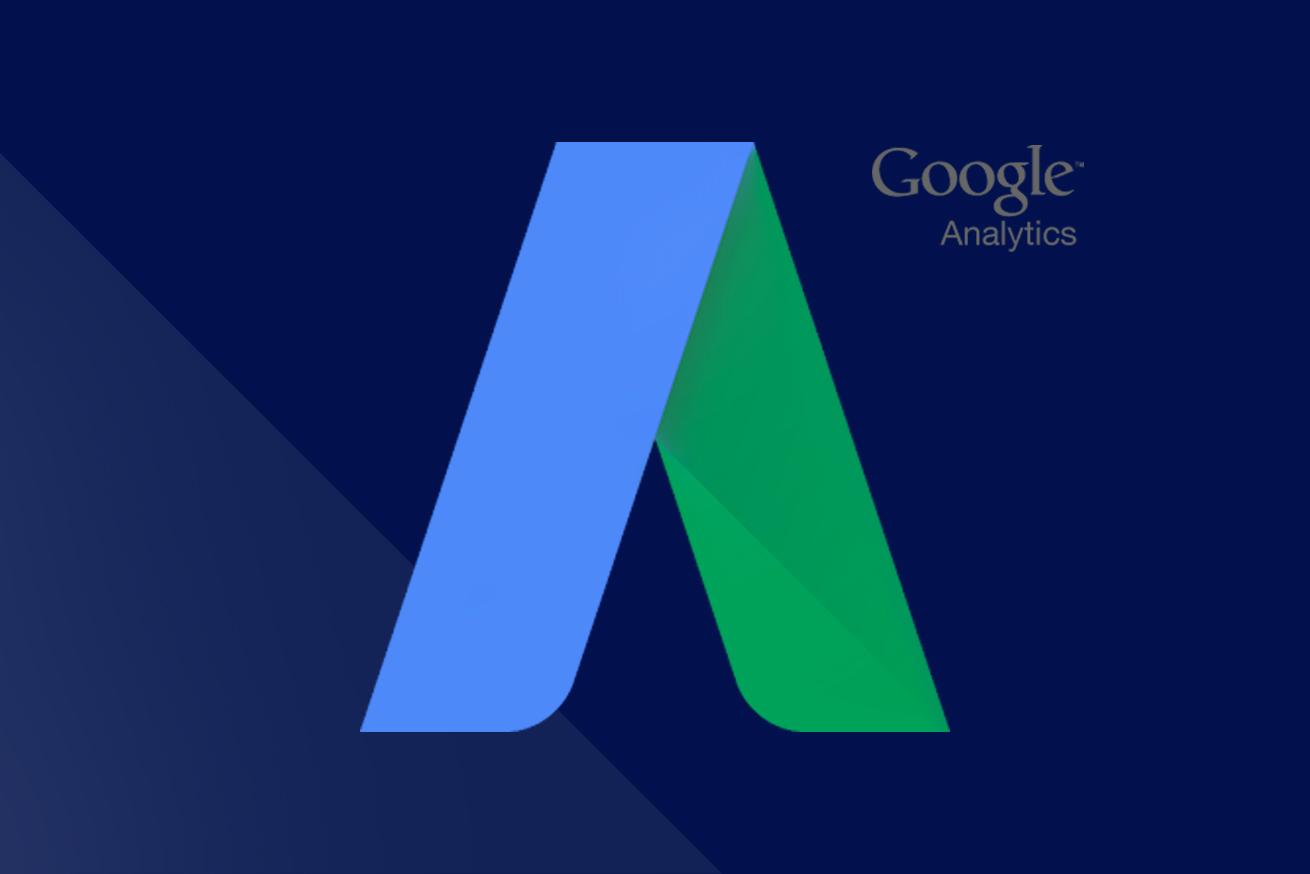
APIのバージョンが異なりますが、参考までにご覧ください。
頻繁にUIが変わるので、初めて設定される場合、参考サイトと合わず分かりづらいかと思います。次のUI変更まで、みなさんが設定をする際、こちらの記事が少しでもお役に立てれば嬉しいです。
もちろん、エンジニア以外の方も設定されるかと思います。ぜひ参考にしてみてください。
LIGはWebサイト制作を支援しています。ご興味のある方は事業ぺージをぜひご覧ください。